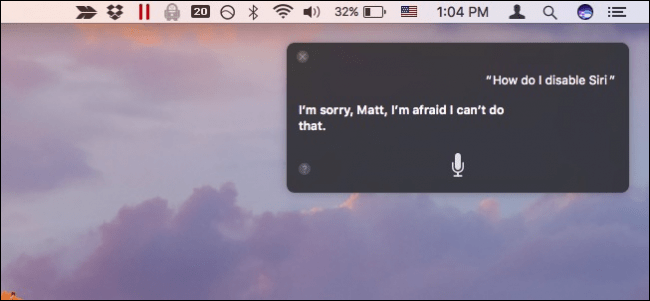يعد إلغاء تثبيت التطبيقات من جهاز الكمبيوتر الخاص بك مهمة مطلوبة في كثير من الأحيان . لتحرير مساحة على القرص الصلب وبالتالي الحفاظ على تشغيل جهازك بسلاسة . إذا كنت مستخدمًا جديدًا لنظام التشغيل MacOS Catalina ، فمن المحتمل أنك قد انجذبت إلى واجهته المميزة . ولكن عندما يتعلق الأمر بتنظيف جهاز الكمبيوتر الخاص بك ، فإن الخطوة الأولى التي يمكنك اتخاذها هي التخلص من البرامج والتطبيقات غير الضرورية ، واصل القراءة لمعرفة كيفية القيام بذلك.
ما الذي تحتاجه لإلغاء تثبيت برنامج على MacOS Catalina؟
يعد MacOS Catalina أحد أحدث إصدارات أنظمة تشغيل Apple . وهنا يمكنك معرفة عدد إصدارات نظام تشغيل Mac OS الموجودة ، إذا كانت هذه هي حالتك ، لأول مرة قمت بالتبديل إلى Mac. من الطبيعي أن تشعر بالارتباك بشأن العملية التي يجب اتباعها لإلغاء تثبيت البرنامج . لأنها تختلف قليلاً عن أنظمة التشغيل الأخرى.
تتضمن إزالة التطبيق بشكل صحيح من نظامك تحديد موقع جميع سجلاته وبياناته المخزنة . والتي يمكن أن تكون أكبر من حجم التطبيق نفسه ، والتخلص منها حتى لا تظل مصدر إزعاج على جهاز الكمبيوتر الخاص بك. إنه ليس إجراءً بسيطًا دائمًا حيث يتم تعيين macOS على “حماية تكامل النظام” مما يعني أن جميع التطبيقات الافتراضية لديها خيار حذفها معطلة ، وهذا ينطوي على اتخاذ مسار أكثر خطورة قليلاً.
كيفية إلغاء تثبيت برنامج على نظام تشغيل Mac هذا؟
هناك عدة طرق للتخلص من البرامج والتطبيقات من جهاز MacOS Catalina ، أول ما سنتحدث عنه هو بلا شك الأكثر فاعلية وجذرية . من خلال محطة يمكنك إلغاء تثبيت التطبيقات افتراضيًا من جهاز الكمبيوتر الخاص بك ، مثل iMovie ، الحاسبة ، التقويم و FaceTime والمزيد.
على الرغم من أنك يجب أن تكون حذرًا للغاية عند إدخال أوامر التنظيف ، تذكر أنه إذا احتجت في أي وقت إلى حذف برنامج مرة أخرى . فيمكنك إعادة تنزيله من موقع الويب الرسمي لشركة Apple.

من المحطة
خطوة بخطوة ، لإزالة أي تطبيق من MacOS Catalina . من المحطة باستخدام أمر للتمكين ، فإن الخيار لتتمكن من إلغاء تثبيت البرامج بالطريقة التقليدية في نظام التشغيل MacOS Catalina الذي يجب عليك اتباعه هو:
- لحماية نظامك ، أوقف تشغيله وابدأ تشغيله في وضع الاسترداد . وللقيام بذلك عند تعطله ، يجب عليك في نفس الوقت كتابة “Command (⌘) + R”
- انتقل الآن إلى Utilities ➙ Terminal . بمجرد الوصول إلى هناك ، اكتب الأمر التالي “تعطيل csrutil” ، وبهذا يمكنك تمكين خيار إلغاء تثبيت أي برنامج على جهاز الكمبيوتر الخاص بك. تابع لإعادة تشغيل جهاز Mac الخاص بك.
- حان الوقت لتضغط في نفس الوقت على “⌘ + Shift + A” للوصول إلى مجلد التطبيقات المثبتة.
- انقر فوق الشخص الذي تريد حذفه ، واكتب “⌘ + حذف” ، ثم ستتم إزالة التطبيق من جهاز Mac الخاص بك.
الدخول إلى أيقونة الباحث
الخيار الثاني الذي نقدمه لك هو طريقة مباشرة وبسيطة. . والذي يتيح لك أيضًا إلغاء تثبيت معظم التطبيقات على جهاز Mac الخاص بك. انتقل أولاً إلى شريط المهام ، وحدد Finder ثم انقر فوق التطبيقات ، وسترى أيقونات لجميع التطبيقات التي قمت بتثبيتها ، واختر التطبيق الذي تريد إزالته وانقر بزر الماوس الأيمن فوق “نقل إلى سلة المهملات” ، أو يمكنك أيضًا السحب رمز سلة المهملات.
يمكنك الآن الانتقال إلى سلة المحذوفات والنقر على خيار “Empty” للتخلص من هذا التطبيق تمامًا. تم تصميم طريقتين لتنظيف جهاز الكمبيوتر الخاص بك من البرامج التي لا تستخدمها خصيصًا لنظام MacOS Catalina. وهنا يمكنك معرفة كيفية إزالة التطبيقات والبرامج أو إلغاء تثبيتها من نظام التشغيل Mac OS X إذا كان هذا هو نسختك.
كيف تزيل “بقايا الطعام” التي خلفها برنامج MacOS Catalina الذي تم إلغاء تثبيته؟
يعد مسح جميع آثار التطبيق الموجود على جهاز الكمبيوتر الخاص بك مهمة استقصائية لأن هذه البرامج المثبتة دائمًا تخزن البيانات في مواقع مختلفة على نظامك . لمسح هذا يجب عليك: اذهب إلى كل من هذه العناوين وابحث عن اسم البرنامج المحذوف ، إذا وجدت أي مجلد يمكنك حذفه دون أي مشكلة:
- “/ Applications /” لحذف الرموز والملفات الثنائية.
- “~ / Library / Application Support” / ، لاستبعاد ملفات الدعم.
- “~ / Library / Caches” و “/ Library / Caches” لحذف ذاكرة التخزين المؤقت في كليهما.
- “~ / Library / Internet Plug-Ins /” لحذف المكونات الإضافية.
- “~ / Library / Preferences /” لحذف التفضيلات.
- “~ / Library / Application Support / CrashReporter /” ، لمسح سجلات الأخطاء.
- “~ / Library /” لحذف المكتبة.
- “~ / Library / Saved Application State /” ، لحذف حالات التطبيق المحفوظة.
ماذا تفعل إذا لم تتمكن من إلغاء تثبيت برنامج على MacOS Catalina؟
من المحتمل أنه لا يمكنك إزالة تطبيقات معينة من نظام MacOS الخاص بك . فقد تكون بعض الأسباب أن النظام يكتشف أن هذا البرنامج قيد الاستخدام أو أنك ترتكب بعض الإغفال مع الأوامر الموجودة في الجهاز . وفي هذه الحالات توجد أدوات يمكنك استخدام وبالتأكيد سيجعل هذه العملية أسرع وأكثر أمانًا.
يعد CleanMyMac X حلاً جيدًا للعديد من التطبيقات في نفس الوقت . وهو برنامج يتولى القيام بالعمل الشاق نيابةً عنك ، ما عليك سوى تثبيته وتشغيله. من السهل جدًا فهم واجهته ، أول ما عليك فعله هو النقر على “جميع التطبيقات” وانتقل للتحقق من تلك التي تريد حذفها في اللوحة اليمنى. ثم انقر أخيرًا على “حذف”.
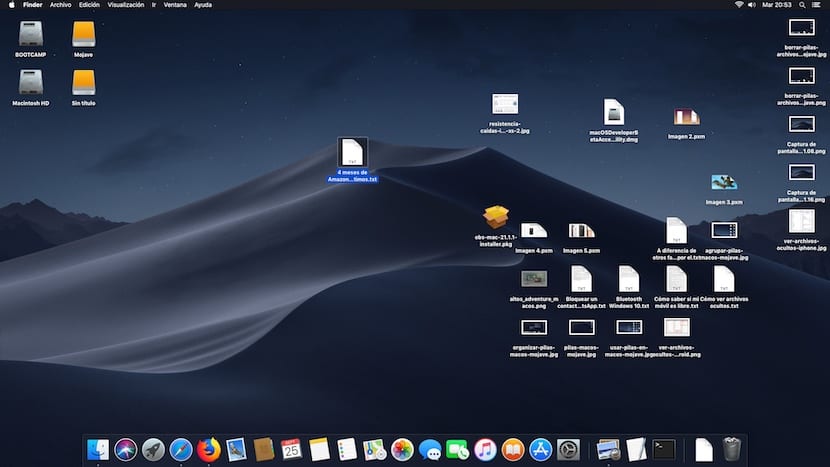
وإلا كيف يمكنك تحرير الذاكرة؟ بالطبع . يؤدي حذف التطبيقات والبرامج التي لا تستخدمها على جهاز Mac إلى توفير مساحة كبيرة على القرص. ولكنها ليست المهمة الوحيدة التي يتعين عليك القيام بها . إذا كنت تبحث عن طرق لاكتساب مساحة أكبر على جهاز الكمبيوتر الخاص بك . فإننا نوضح هنا كيفية تحرير مساحة تخزين على محرك الأقراص الثابتة